Как выполнить развертывание и подключение к Базе данных Azure для MySQL
Общее представление о возможностях База данных Azure для MySQL — гибкий сервер может помочь определить оптимальные параметры развертывания для веб-приложений разработки, тестирования и рабочих сред. Ключевые решения, такие как выбор целевого региона Azure, высокий уровень доступности, избыточность зоны и избыточность резервных копий, должны приниматься на этапе разработки. Другие решения, такие как выделение вычислительных ресурсов и ресурсов хранилища, зависят от шаблонов использования, которые изменяются с течением времени.
Предыдущие единицы этого модуля должны помочь на этапе проектирования и планирования. Теперь давайте сосредоточимся на том, как развернуть и подключиться к База данных Azure для MySQL гибкому серверу, когда вы будете готовы реализовать его в рамках собственного решения.
Понимание зависимостей между различными параметрами конфигурации является ключевым фактором для выбора правильных вариантов во время развертывания. В частности, важно отметить:
- Отключение автоматического увеличения хранилища не поддерживается для серверов с поддержкой высокой доступности.
- Высокий уровень доступности не поддерживается на уровне "Ускорение", хотя сервер можно развернуть в определенной зоне доступности.
Развертывание гибкого сервера База данных Azure для MySQL
Для подготовки База данных Azure для MySQL гибкого сервера можно использовать несколько различных методов. Хотя вы можете использовать полностью автоматизированные развертывания, самый простой метод развертывания — создать экземпляр с помощью портал Azure, графический пользовательский интерфейс (GUI). При создании экземпляра на портале можно настроить ряд параметров сервера, которые можно разделить на пять групп: основы, вычислительные ресурсы и хранилище, сеть, безопасность и теги. Каждая группа и соответствующие параметры отображаются на странице:
Страница "Основы" содержит параметры, которые можно использовать для настройки:
Сведения о проекте: имя целевой подписки и группы ресурсов.
Сведения о сервере:
- Имя сервера
- Целевой регион Azure
- Версия MySQL и уровень вычислений
- Номер зоны доступности
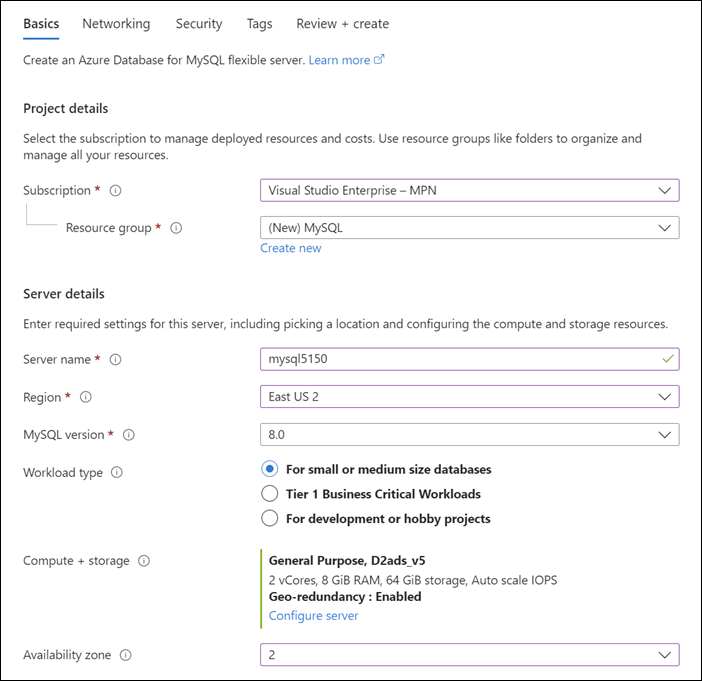
Метод проверки подлинности. Выберите проверку подлинности MySQL, проверку подлинности Microsoft Entra ID или сочетание двух методов.
Примечание.
В зависимости от выбранного размера вычислительных ресурсов и региона выбор зоны доступности может быть недоступен на этом шаге.
Страница "Вычисления и хранилище", доступ к которой осуществляется на странице "Основы" по ссылке "Настройка сервера", включает параметры, которые можно использовать для настройки:
Вычисления. Уровень вычислений и варианты размера вычислительных ресурсов.
Хранилище. Размер хранилища (в ГиБ), количество операций ввода-вывода в секунду (или автомасштабирование) и параметр автоматического увеличения хранилища.
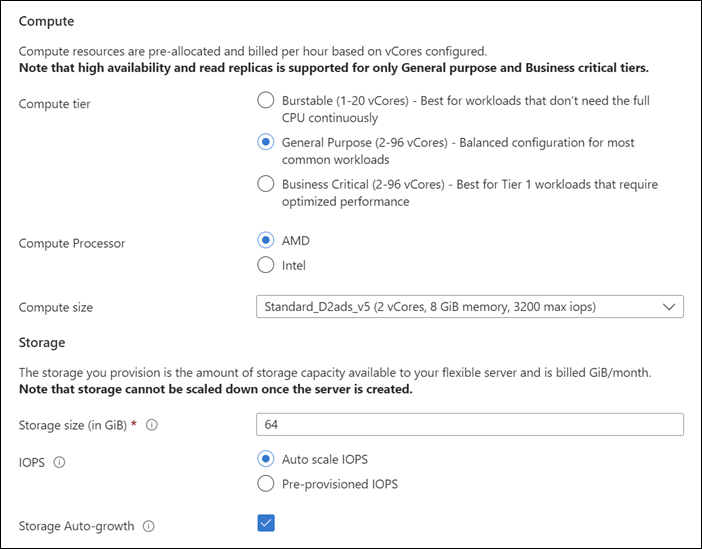
обеспечение высокой доступности; Каждый набор масштабирования помещает свои виртуальные машины в группу доступности с 5 доменами сбоя (FD) и 5 доменами обновления (UD) для обеспечения доступности (дополнительные сведения о доменах сбоя и обновления см. Режим высокой доступности (в одной зоне или с избыточностью между зонами).
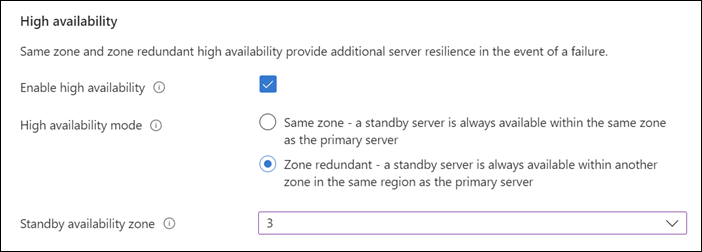
Резервное копирование. Период хранения резервных копий и возможность геоизбыточности резервного копирования.
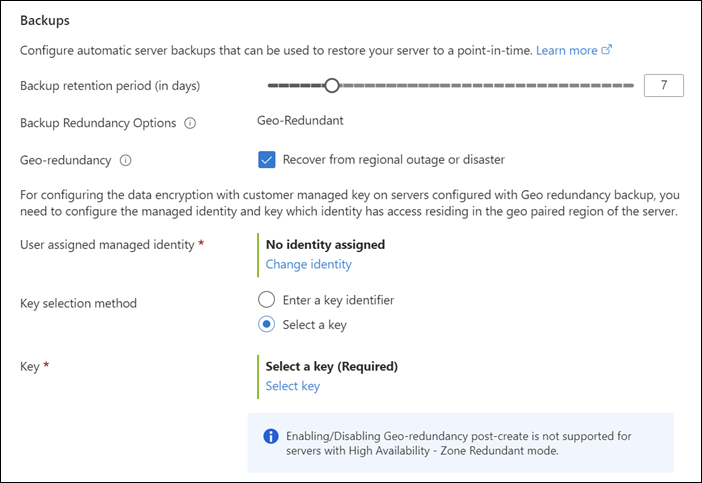
Страница "Сеть" позволяет указать метод подключения. В зависимости от выбранного варианта можно также разрешить общедоступный доступ из любой службы Azure, настроить правила брандмауэра, настроить интеграцию виртуальной сети или создать частные конечные точки.
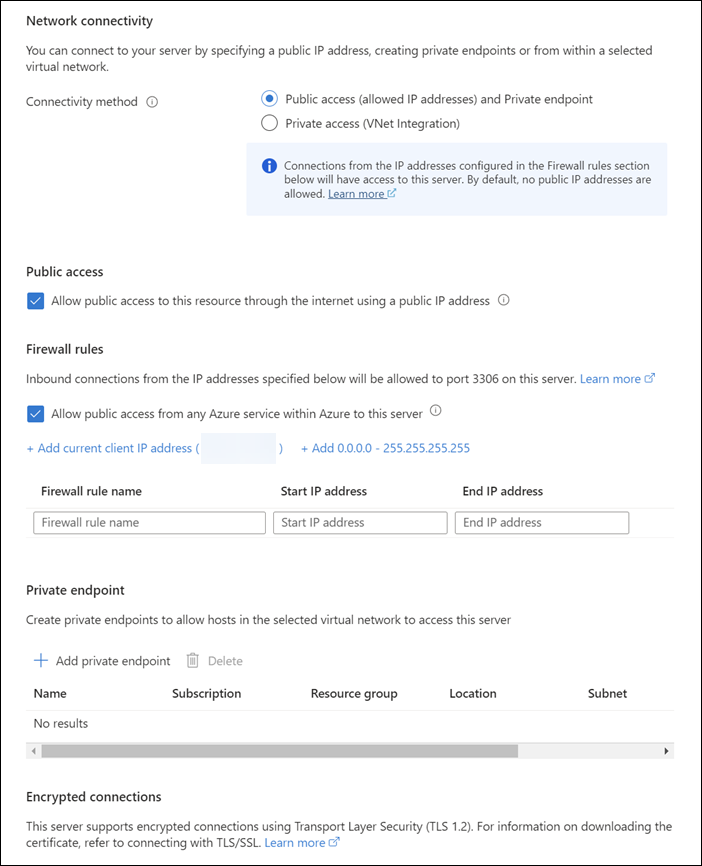
Страница "Безопасность " включает параметры настройки шифрования данных для шифрования баз данных, резервных копий и журналов без каких-либо изменений в приложении, а также шифрования хранилища, настроенного по умолчанию.
Страница "Теги" добавляет пары "ключ-значение", определяющие метаданные для развернутого ресурса.
Подключение к гибкому серверу База данных Azure для MySQL
Перед подключением к гибкому серверу рассмотрите конфигурацию сети, реализованную во время развертывания. Например, если гибкий сервер настроен с общедоступным доступом и вы решили подключиться из Azure Cloud Shell или других клиентских приложений, у которых нет прямого сетевого доступа к базе данных, включите общедоступный доступ из любой службы Azure в Azure на этот сервер брандмауэра сервера. При подключении с локального сервера приложений или подключенного к Интернету устройства добавьте общедоступный IP-адрес подключающегося устройства или службы в список исключений брандмауэра.
Для безопасных подключений с виртуальных машин Azure или контейнерных рабочих нагрузок, работающих в Azure, рекомендуется включить частные конечные точки. Частные конечные точки позволяют безопасно подключаться к гибкому серверу через частную сеть, устраняя уязвимость к общедоступному Интернету. Кроме того, убедитесь, что сеть, которую вы подключаетесь, разрешает исходящий трафик в Azure через TCP-порт 3306, который требуется База данных Azure для MySQL гибким сервером.
Так как шифрование включено по умолчанию для новых развертываний, необходимо скачать общедоступный сертификат , установленный на сервере, и использовать его при установке подключения через TLS 1.2.
После решения требований к сети и сертификатам вы сможете подключаться к гибкому серверу База данных Azure для MySQL и запрашивать его различными способами, включая использование:
Azure CLI (az mysql) или Azure Cloud Shell
- Чтобы подключиться, используйте следующий формат команды в Azure CLI:
az mysql flexible-server connect --name <server-name> --user <username>
- Чтобы подключиться, используйте следующий формат команды в Azure CLI:
служебная программа командной строки mysql.exe;
- Для подключения используйте следующий формат команды в средстве командной строки MySQL:
mysql -h <server-name>.mysql.database.azure.com -u <username> -p
- Для подключения используйте следующий формат команды в средстве командной строки MySQL:
графическое средство MySQL Workbench;
- Используйте следующие сведения о подключении в графическом средстве MySQL Workbench:
- Имя узла:
<server-name>.mysql.database.azure.com - Порт: 3306
- Username: (Имя пользователя)
<username>. - Пароль:
<your-password>
- Имя узла:
- Используйте следующие сведения о подключении в графическом средстве MySQL Workbench:
Azure Data Studio с расширением MySQL
- Запустите Azure Data Studio и убедитесь, что установлено расширение MySQL.
- Щелкните значок "Создать подключение" или перейдите к файлу> нового запроса.
- В диалоговом окне подключения для типа подключения выберите MySQL.
- Укажите сведения о подключении:
- Имя сервера:
<server-name>.mysql.database.azure.com - Username: (Имя пользователя)
<username>. - Пароль.
<your-password>Кроме того, можно войти с помощью проверки подлинности Идентификатора Microsoft Entra. - Порт: 3306
- Имя базы данных (необязательно): укажите определенное имя базы данных для подключения или оставьте пустым список всех баз данных.
- Имя сервера:
- Режим SSL:
- Выберите " Требовать или проверить ЦС".
- Скачайте SSL-сертификат при использовании режима проверки ЦС.
- Выберите "Проверить подключение", чтобы убедиться в правильности всех сведений.
- При необходимости можно сохранить сведения о подключении для дальнейшего использования, нажав кнопку "Сохранить пароль".
- Выберите "Подключиться", чтобы установить подключение к База данных Azure для MySQL гибкому серверу.
Многие языки программирования, такие как PHP, Java, Python, C#, C++, JavaScript, Rust, Go и Ruby.
Ниже приведен базовый пример подключения к гибкому серверу База данных Azure для MySQL с помощью класса MySQL Улучшенного расширения PHP (mysqli):
<?php
$host = '<server-name>.mysql.database.azure.com';
$username = '<username>';
$password = '<your-password>';
$db_name = '<database-name>';
//Establish the connection
$conn = mysqli_init();
mysqli_real_connect($conn, $host, $username, $password, $db_name, 3306);
if (mysqli_connect_errno($conn)) {
die('Failed to connect to MySQL: '.mysqli_connect_error());
}
//Run a query
printf("Reading data from table: \n");
$res = mysqli_query($conn, 'SELECT * FROM Products');
while ($row = mysqli_fetch_assoc($res)) {
var_dump($row);
}
//Close the connection
mysqli_close($conn);
?>
Примечание.
Дополнительные сведения о подключении к гибкому серверу База данных Azure для MySQL программным способом см. в Microsoft Learn.